PXE网刻教程(超速网刻)
- 格式:doc
- 大小:882.00 KB
- 文档页数:19
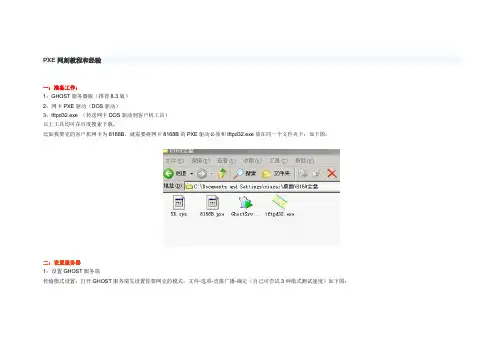
PXE网刻教程和经验一:准备工作:1:GHOST服务器版(推荐8.3版)2:网卡PXE驱动(DOS驱动)3:tftpd32.exe (传送网卡DOS驱动到客户机工具)以上工具均可在百度搜索下载。
比如我要克的客户机网卡为8168B,就需要将网卡8168B的PXE驱动必须和tftpd32.exe放在同一个文件夹下:如下图:二:设置服务器1:设置GHOST服务端传输模式设置:打开GHOST服务端先设置你要网克的模式:文件-选项-直接广播-确定(自己可尝试3种模式测试速度)如下图:以上模式如果多台网克可选直接广播和多点传送。
如果你克全盘那就用GHOST默认的“磁盘”如下图如果只克系统盘(C盘)选择“分区”指定GHO文件,将你客户机做好的母盘利用GHOST全盘打包成GHO文件放到单个硬盘接到服务器。
在到GHOST服务端---映像文件---指定到硬盘目录下GHO文件。
会话名自己给一般手动连接GHOST服务端时候可以在GHOST客户端版设置里填写服务器IP及会话名最后点“接受”2:设置tftpd32如果你想用PXE网克,而不是用MAXDOS网克就会用到tftpd32。
首先进行tftpd32里的DHCP server 一项设置进行!首先设置网克服务器IP,可以只设置IP和子网掩码,如果你是跨交换机克盘,而一个网内又有人上网,建议将GHOST服务器IP设置为其他网段。
比如你现在有顾客上机的网段是192.168.0.,而你想克的只是一部分,没单独分开交换机,则建议更换网段如:192.168.1.1。
服务器IP可以随便给,如果网克的客户机超过200多台就要给个位数IP咯。
因为客户机GHOST连接服务器分配IP是按的服务器IP以后依次分配。
这将在tftpd32里设置。
如下图:比如我的网克服务器IP设置为192.168.1.1 子网255.255.255.0,则在tftpd32 工具中的DHCP server设置为上图:解释设置:IP地址池开始地址:这里就是你分配客户机IP起始段(举例)如果你同时网克200台客户机,第1个连上服务端的将被分配为192.168.2 这里不能设置为服务器IP 服务器IP 为192.168.1.1你可以任意在这里给1后起始IP。
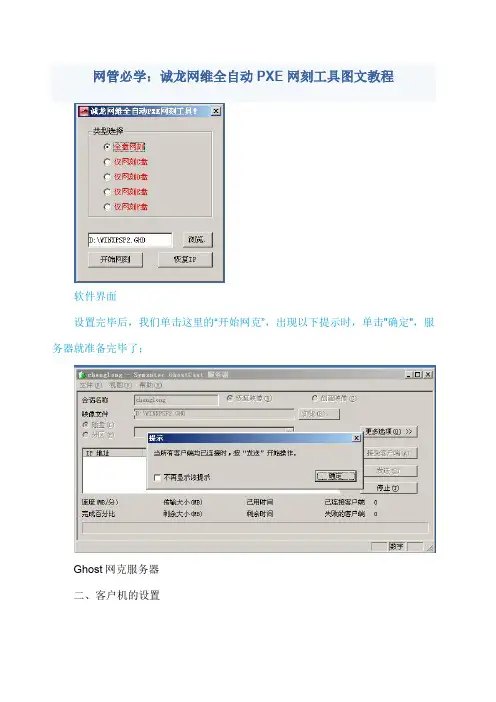
网管必学:诚龙网维全自动PXE网刻工具图文教程软件界面设置完毕后,我们单击这里的“开始网克”,出现以下提示时,单击"确定",服务器就准备完毕了;Ghost网克服务器二、客户机的设置现在的主板中,基本上都已经集成了网络启动功能,因此,我们只需要在BIOS 中,将第一启动设置为网卡启动就可以了;(小知识:有关主板如何设置网络启动,可以在主板说明书中找到;大家可以参考下说明书;如有任何问题,您也可以到:ask 来提问,我们将尽量详细为您解答;)下面,我们将以老式REL8139网卡为例,说明如何进行网卡设置:Realtek RTL 8139网卡设置按下电源开关,系统开始自检,当自检完硬盘、光驱后,出现以下提示:Realtek RTL 8139 (A/B/C)/RTL8130 Boot Agent Press Shift-F10 to configue……此信息默认为停留3秒钟,此时,按下SHIFT--F10进入网卡配置菜单,共有四个选择:1.Network Boot Protocol (PXE RPL)按空格改变网络引导协议2.Boot order (Rom Disable禁止BOOR ROM引导Int 18h先从BIOS设置中的次序引导Int19h先从BOOT ROM引导PnP/BEV从BBS引导)3.Show config Message (Enable Disable)启动时是否显示SHIFT—F10 4.Show Message time (3 seconds 4seconds 5seconds 8seconds10seconds) 启动时shift—f10提示信息停留的时间。
新网卡的Boot order 选项为禁止BOOT引导,所以,所有新网卡必须进入设置程序,将其设为INT18 或INT19设置完毕后,按F4保存退出。
故障1:有些主板与PXE BOOTROM不兼容,不出现SHIFT—F10提示,或者出现E—28提示BIOS结构与BOOT ROM不一致。
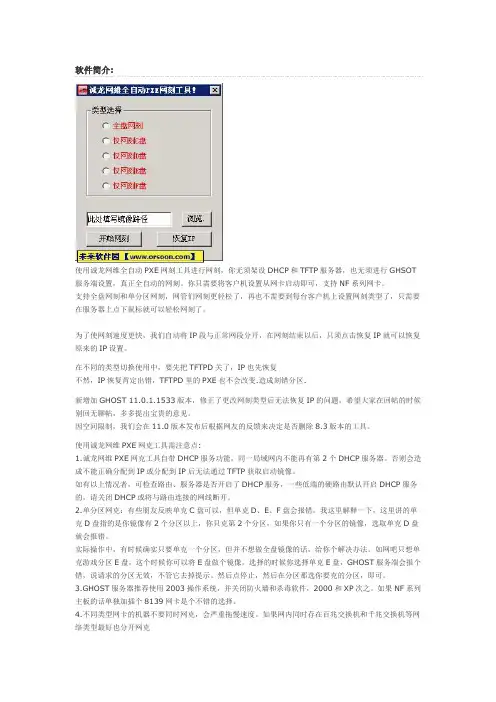
软件简介:使用诚龙网维全自动PXE网刻工具进行网刻,你无须架设DHCP和TFTP服务器,也无须进行GHSOT 服务端设置,真正全自动的网刻。
你只需要将客户机设置从网卡启动即可,支持NF系列网卡。
支持全盘网刻和单分区网刻,网管们网刻更轻松了,再也不需要到每台客户机上设置网刻类型了,只需要在服务器上点下鼠标就可以轻松网刻了。
为了使网刻速度更快,我们自动将IP段与正常网段分开,在网刻结束以后,只须点击恢复IP就可以恢复原来的IP设置。
在不同的类型切换使用中,要先把TFTPD关了,IP也先恢复不然,IP恢复肯定出错,TFTPD里的PXE也不会改变.造成刻错分区.新增加GHOST 11.0.1.1533版本,修正了更改网刻类型后无法恢复IP的问题,希望大家在回帖的时候别回无聊帖,多多提出宝贵的意见。
因空间限制,我们会在11.0版本发布后根据网友的反馈来决定是否删除8.3版本的工具。
使用诚龙网维PXE网克工具需注意点:1.诚龙网维PXE网克工具自带DHCP服务功能,同一局域网内不能再有第2个DHCP服务器。
否则会造成不能正确分配到IP或分配到IP后无法通过TFTP获取启动镜像。
如有以上情况者,可检查路由、服务器是否开启了DHCP服务,一些低端的硬路由默认开启DHCP服务的,请关闭DHCP或将与路由连接的网线断开。
2.单分区网克:有些朋友反映单克C盘可以,但单克D、E、F盘会报错。
我这里解释一下,这里讲的单克D盘指的是你镜像有2个分区以上,你只克第2个分区,如果你只有一个分区的镜像,选取单克D盘就会报错。
实际操作中,有时候确实只要单克一个分区,但并不想做全盘镜像的话,给你个解决办法。
如网吧只想单克游戏分区E盘,这个时候你可以将E盘做个镜像,选择的时候你选择单克E盘,GHOST服务端会报个错,说请求的分区无效,不管它去掉提示。
然后点停止,然后在分区那选你要克的分区,即可。
3.GHOST服务器推荐使用2003操作系统,并关闭防火墙和杀毒软件,2000和XP次之。
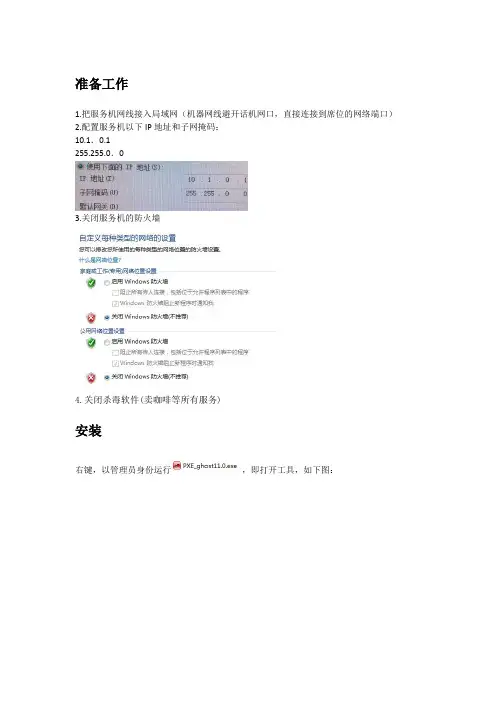
准备工作
1.把服务机网线接入局域网(机器网线避开话机网口,直接连接到席位的网络端口)
2.配置服务机以下IP地址和子网掩码:
10.1.0.1
255.255.0.0
3.关闭服务机的防火墙
4.关闭杀毒软件(卖咖啡等所有服务)
安装
右键,以管理员身份运行,即打开工具,如下图:
选择全盘网刻,浏览选择本地的镜像文件(非C盘路径下,路径名称全英文字符)
点击“开始网刻”后,会弹出两个窗口,如下图:
所以在任务栏,会有三个相关的图标:
接收端开始接受程序传递后,发送端的界面如下:
镜像发送完成后,提示传送完成。
可能碰到的异常报错:
接收端PC配置:
客户机准备
开启PC,多次快速按F12,进入设备开启菜单,移动光标至第二项,回车选择第二项:network1:。
等待出现接收传递的界面。
如下图:
刻录
传递完成后,接收端机器自动启动windows系统后续修改配置:
修改IP
检查网络连接
修改计算机名称(BJ-PC100格式)
映射网络驱动器(agent/SV)
编辑windows凭据
检查USB接口开关
安装并配置Google浏览器。
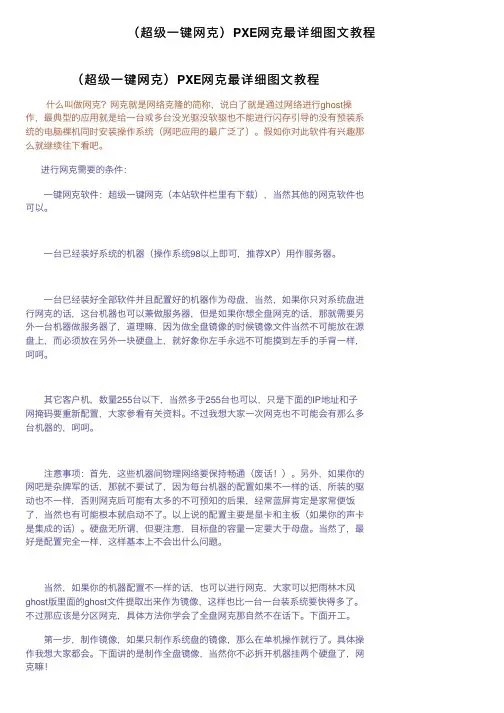
(超级⼀键⽹克)PXE⽹克最详细图⽂教程(超级⼀键⽹克)PXE⽹克最详细图⽂教程什么叫做⽹克?⽹克就是⽹络克隆的简称,说⽩了就是通过⽹络进⾏ghost操作,最典型的应⽤就是给⼀台或多台没光驱没软驱也不能进⾏闪存引导的没有预装系统的电脑裸机同时安装操作系统(⽹吧应⽤的最⼴泛了)。
假如你对此软件有兴趣那么就继续往下看吧。
进⾏⽹克需要的条件: ⼀键⽹克软件:超级⼀键⽹克(本站软件栏⾥有下载),当然其他的⽹克软件也可以。
⼀台已经装好系统的机器(操作系统98以上即可,推荐XP)⽤作服务器。
⼀台已经装好全部软件并且配置好的机器作为母盘,当然,如果你只对系统盘进⾏⽹克的话,这台机器也可以兼做服务器,但是如果你想全盘⽹克的话,那就需要另外⼀台机器做服务器了,道理嘛,因为做全盘镜像的时候镜像⽂件当然不可能放在源盘上,⽽必须放在另外⼀块硬盘上,就好象你左⼿永远不可能摸到左⼿的⼿背⼀样,呵呵。
其它客户机,数量255台以下,当然多于255台也可以,只是下⾯的IP地址和⼦⽹掩码要重新配置,⼤家参看有关资料。
不过我想⼤家⼀次⽹克也不可能会有那么多台机器的,呵呵。
注意事项:⾸先,这些机器间物理⽹络要保持畅通(废话!)。
另外,如果你的⽹吧是杂牌军的话,那就不要试了,因为每台机器的配置如果不⼀样的话,所装的驱动也不⼀样,否则⽹克后可能有太多的不可预知的后果,经常蓝屏肯定是家常便饭了,当然也有可能根本就启动不了。
以上说的配置主要是显卡和主板(如果你的声卡是集成的话)。
硬盘⽆所谓,但要注意,⽬标盘的容量⼀定要⼤于母盘。
当然了,最好是配置完全⼀样,这样基本上不会出什么问题。
当然,如果你的机器配置不⼀样的话,也可以进⾏⽹克,⼤家可以把⾬林⽊风ghost版⾥⾯的ghost⽂件提取出来作为镜像,这样也⽐⼀台⼀台装系统要快得多了。
不过那应该是分区⽹克,具体⽅法你学会了全盘⽹克那⾃然不在话下。
下⾯开⼯。
第⼀步,制作镜像,如果只制作系统盘的镜像,那么在单机操作就⾏了。
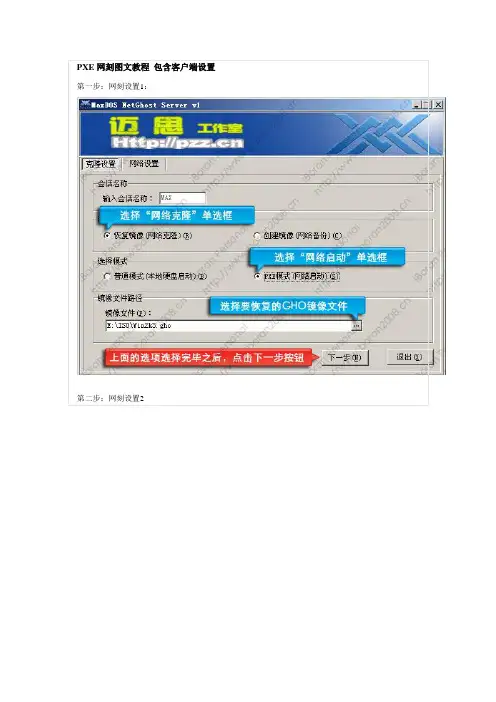
PXE网刻图文教程包含客户端设置第一步:网刻设置1:
第二步:网刻设置2
注意:
红色方框“1”的位置,如果仅仅是恢复一台PC(大多数情况是恢复一台计PC)建议选中该复选框,并且在后面的数量中选择“1”。
这样,只要有一台客户端PC连接到GhostSrv上之后,就会自动开始网络恢复了。
第三步:设置完成
注意:
红色方框“2”的位置,MAXDOS.PXE文件就是网络PXE引导启动所需要的文件,此处不需要做任何修改。
下面的“TFTP目录”需要选择当前MAXNGS.exe所在的目录。
其实MAXNGS.exe就是TFTP Server+GhostSrv的集合体。
红色方框“3”的位置,完全设置完毕点击“完成设置”按钮,GhostSrv自动启动之后,需要点击此处的两个按钮,以启动相应的服务,为客户端的网络启动引导做准备。
以下是客户端端的操作:
第一步:重新启动计算机,进入BIOS设置界面,选择启动设备顺序为网卡最优先。
第二步:选择“全自动网网络克隆”
第三步:Ghost客户端以网络克隆方式启动起来了,开始恢复客户端PC的系统盘分区,稍等片刻之后,全新的系统就恢复完毕了。
dongtaodays。
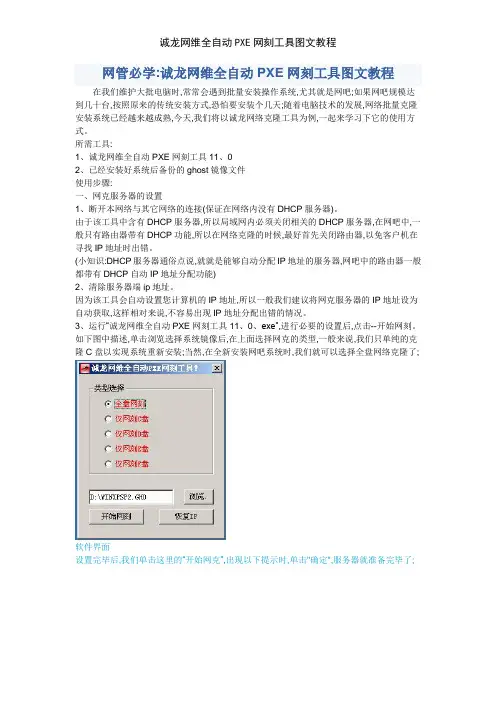
网管必学:诚龙网维全自动PXE网刻工具图文教程在我们维护大批电脑时,常常会遇到批量安装操作系统,尤其就是网吧;如果网吧规模达到几十台,按照原来的传统安装方式,恐怕要安装个几天;随着电脑技术的发展,网络批量克隆安装系统已经越来越成熟,今天,我们将以诚龙网络克隆工具为例,一起来学习下它的使用方式。
所需工具:1、诚龙网维全自动PXE网刻工具11、02、已经安装好系统后备份的ghost镜像文件使用步骤:一、网克服务器的设置1、断开本网络与其它网络的连接(保证在网络内没有DHCP服务器)。
由于该工具中含有DHCP服务器,所以局域网内必须关闭相关的DHCP服务器,在网吧中,一般只有路由器带有DHCP功能,所以在网络克隆的时候,最好首先关闭路由器,以免客户机在寻找IP地址时出错。
(小知识:DHCP服务器通俗点说,就就是能够自动分配IP地址的服务器,网吧中的路由器一般都带有DHCP自动IP地址分配功能)2、清除服务器端ip地址。
因为该工具会自动设置您计算机的IP地址,所以一般我们建议将网克服务器的IP地址设为自动获取,这样相对来说,不容易出现IP地址分配出错的情况。
3、运行“诚龙网维全自动PXE网刻工具11、0、exe”,进行必要的设置后,点击--开始网刻。
如下图中描述,单击浏览选择系统镜像后,在上面选择网克的类型,一般来说,我们只单纯的克隆C盘以实现系统重新安装;当然,在全新安装网吧系统时,我们就可以选择全盘网络克隆了;软件界面设置完毕后,我们单击这里的“开始网克”,出现以下提示时,单击"确定",服务器就准备完毕了;Ghost网克服务器二、客户机的设置现在的主板中,基本上都已经集成了网络启动功能,因此,我们只需要在BIOS中,将第一启动设置为网卡启动就可以了;(小知识:有关主板如何设置网络启动,可以在主板说明书中找到;大家可以参考下说明书;如有任何问题,您也可以到: ask 来提问,我们将尽量详细为您解答;)下面,我们将以老式REL8139网卡为例,说明如何进行网卡设置:Realtek RTL 8139网卡设置按下电源开关,系统开始自检,当自检完硬盘、光驱后,出现以下提示:Realtek RTL 8139 (A/B/C)/RTL8130 Boot Agent Press Shift-F10 to configue……此信息默认为停留3秒钟,此时,按下SHIFT--F10进入网卡配置菜单,共有四个选择:1. Network Boot Protocol (PXE RPL)按空格改变网络引导协议2. Boot order (Rom Disable禁止BOOR ROM引导Int 18h先从BIOS设置中的次序引导Int19h先从BOOT ROM引导PnP/BEV从BBS引导)3. Show config Message (Enable Disable)启动时就是否显示SHIFT—F104. Show Message time (3 seconds 4seconds 5seconds 8seconds 10seconds) 启动时shift—f10提示信息停留的时间。
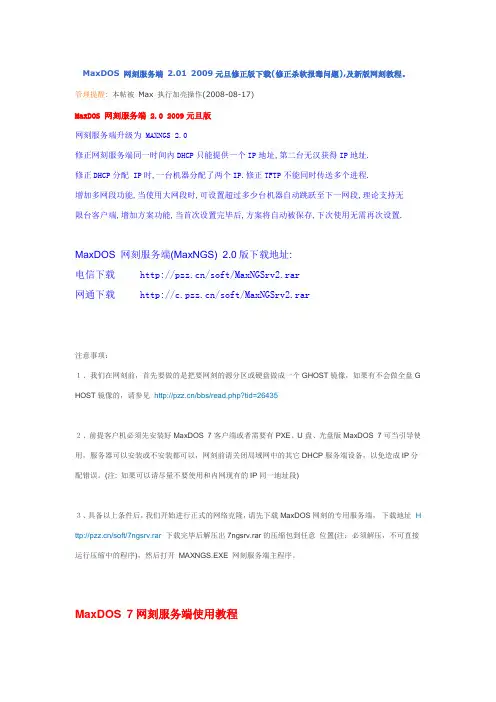
MaxDOS 网刻服务端2.01 2009元旦修正版下载(修正杀软报毒问题),及新版网刻教程。
管理提醒: 本帖被Max 执行加亮操作(2008-08-17)MaxDOS 网刻服务端 2.0 2009元旦版网刻服务端升级为 MAXNGS 2.0修正网刻服务端同一时间内DHCP只能提供一个IP地址,第二台无汉获得IP地址.修正DHCP分配 IP时,一台机器分配了两个IP.修正TFTP不能同时传送多个进程.增加多网段功能,当使用大网段时,可设置超过多少台机器自动跳跃至下一网段,理论支持无限台客户端,增加方案功能,当首次设置完毕后,方案将自动被保存,下次使用无需再次设置.MaxDOS 网刻服务端(MaxNGS) 2.0版下载地址:电信下载 /soft/MaxNGSrv2.rar网通下载 /soft/MaxNGSrv2.rar注意事项:1、我们在网刻前,首先要做的是把要网刻的源分区或硬盘做成一个GHOST镜像,如果有不会做全盘G HOST镜像的,请参见/bbs/read.php?tid=264352、前提客户机必须先安装好MaxDOS 7客户端或者需要有PXE、U盘、光盘版MaxDOS 7可当引导使用,服务器可以安装或不安装都可以,网刻前请关闭局域网中的其它DHCP服务端设备,以免造成IP分配错误。
(注: 如果可以请尽量不要使用和内网现有的IP同一地址段)3、具备以上条件后,我们开始进行正式的网络克隆,请先下载MaxDOS网刻的专用服务端,下载地址H ttp:///soft/7ngsrv.rar下载完毕后解压出7ngsrv.rar的压缩包到任意位置(注:必须解压,不可直接运行压缩中的程序),然后打开MAXNGS.EXE 网刻服务端主程序。
MaxDOS 7网刻服务端使用教程一、如何进行网络克隆恢复至客户机的其它机器上。
在上图①的位置输入一个方案名称,可以是任意的字符,但建议使用英文,如MAX在上图②的位置上选择“恢复镜像(网络克隆)”在上图③的位置上,如果您的客户机使用的是硬盘版、U盘版或光盘版的MAXDOS程序,则选择“普通模式”,如果您使用的是PXE网络启动版请选择“PXE模式”在上图④的位置上选择您要用来网络克隆恢复至其它机器上的GHOST镜像(路径中不能包含中文及空格)然后点击下一步来到如下界面:在上图①的位置设置全盘克隆恢复至客户机或者分区克隆恢复,如果为分区克隆必须选择克隆至客户机的第几个硬盘第几个分区上。

奇东网刻工具教程This model paper was revised by the Standardization Office on December 10, 2020完全傻瓜化的操作,完全支持市面上所有网卡!!在同一个局域网内,一台电脑上开启奇东锐腾pxe全自动网克工具,你需要网刻得电脑设置成网卡启动。
在你开启的电脑上看到有电脑联入后,开始就可以了,很好用的.奇东锐腾PXE全自动网克工具使用教程:1、主机器设置用来保存整个硬盘备份的计算机,这里简称“主机器”吧,需要在可视化环境下运行奇东锐腾PXE全自动网克工具。
需要注意如下几点。
此软件不需要安装,但是此软件只要一打开,就能提供DOS环境的DHCP功能。
另外,它会把本机的IP地址改为:。
运行此软件,看到提示“请选择使用哪块网卡进行克隆”,选择“本地连接”,即可打开。
软件截图1A:选择镜像文件软件打开之后,首先要选择一个正确的合法的镜像文件,因为你不选择镜像文件,就不能点击“开始网络克隆”按钮,就不能使用该软件。
为了能使用该软件,我们必须找到一个GHO镜像文件进行选择。
软件截图2软件截图3B:模式选择有对全盘进行克隆和对分区进行克隆两种模式,实话告诉你,选择哪个都行。
这个不重要,因为下一步再好好设置就行了。
然后就点击“开始网络克隆了”。
接着,会打开另外一个对话框,这个就很重要了。
A:首先点击“停止”按钮。
然后,你就可以自行设置所有的选项了。
B:会话名称随便输入,比如123C:选择“创建镜像”;D:点击浏览按钮,在另存为对话框中,找到要保存整个学生机硬盘备份的文件夹,之后输入一个*.gho的文件名称。
E:选择“硬盘”F:点击“开始接收”;到此,进入到接收的等待状态,如果客户机连接成功,将会自动进入保存状态。
软件截图42、克隆机设置让克隆机在开机的时候进入到网络克隆状态。
进入到克隆状态之后,ghost会提示您错误。
这个时候,按下回车键,会看到A:>的提示,输入GHOST按回车,重新进入到GHOST状态。
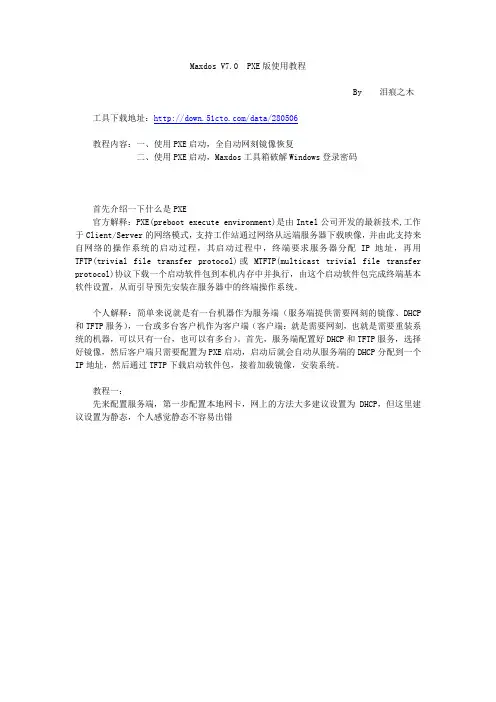
Maxdos V7.0 PXE版使用教程By 泪痕之木工具下载地址:/data/280506教程内容:一、使用PXE启动,全自动网刻镜像恢复二、使用PXE启动,Maxdos工具箱破解Windows登录密码首先介绍一下什么是PXE官方解释:PXE(preboot execute environment)是由Intel公司开发的最新技术,工作于Client/Server的网络模式,支持工作站通过网络从远端服务器下载映像,并由此支持来自网络的操作系统的启动过程,其启动过程中,终端要求服务器分配IP地址,再用TFTP(trivial file transfer protocol)或MTFTP(multicast trivial file transfer protocol)协议下载一个启动软件包到本机内存中并执行,由这个启动软件包完成终端基本软件设置,从而引导预先安装在服务器中的终端操作系统。
个人解释:简单来说就是有一台机器作为服务端(服务端提供需要网刻的镜像、DHCP 和TFTP服务),一台或多台客户机作为客户端(客户端:就是需要网刻,也就是需要重装系统的机器,可以只有一台,也可以有多台)。
首先,服务端配置好DHCP和TFTP服务,选择好镜像,然后客户端只需要配置为PXE启动,启动后就会自动从服务端的DHCP分配到一个IP地址,然后通过TFTP下载启动软件包,接着加载镜像,安装系统。
教程一:先来配置服务端,第一步配置本地网卡,网上的方法大多建议设置为DHCP,但这里建议设置为静态,个人感觉静态不容易出错图1:只需要配置上IP和掩码即可这里的配置是: IP:10.0.0.1 ,网关:255.0.0.0(可以自由发挥,没有限制)配置好网卡之后,解压Macdos工具包,运行MaxNGS.exe图2:解压后的Macdos文件,运行MaxNGS.exe这里可以看到MacDOS工具的界面了需要配置的选项如下:在输入方案名称的输入框内输入一个方案名称,自由发挥即可选择克隆任务这里我们选择:恢复镜像(网络克隆),创建镜像选项和平时利用Ghost 系统备份一样,只不过将备份的文件可以直接放到服务端而已,用的情况不多选择克隆模式这里选择:PXE模式(网络启动)选择镜像文件:找到自己镜像的存放位置选上图3:Maxdos网刻服务端界面图4:方案名称:PXE;克隆任务:恢复镜像;克隆模式:PXE模式;镜像:WINXPSP3.GHO这里都配置好之后,点下一步。
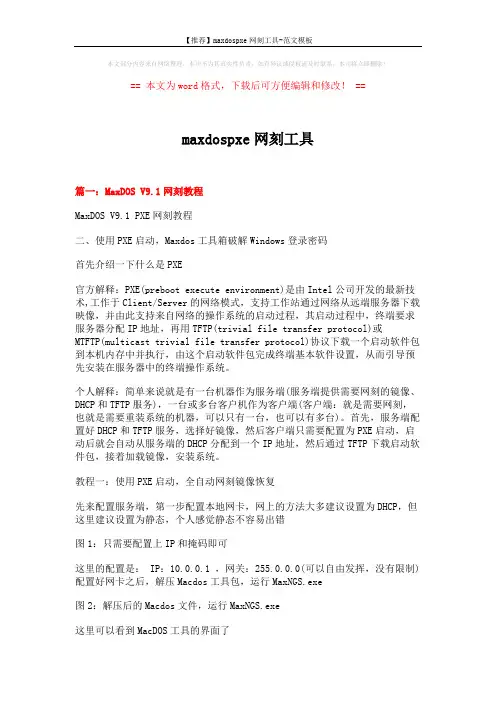
本文部分内容来自网络整理,本司不为其真实性负责,如有异议或侵权请及时联系,本司将立即删除!== 本文为word格式,下载后可方便编辑和修改! ==maxdospxe网刻工具篇一:MaxDOS V9.1网刻教程MaxDOS V9.1 PXE网刻教程二、使用PXE启动,Maxdos工具箱破解Windows登录密码首先介绍一下什么是PXE官方解释:PXE(preboot execute environment)是由Intel公司开发的最新技术,工作于Client/Server的网络模式,支持工作站通过网络从远端服务器下载映像,并由此支持来自网络的操作系统的启动过程,其启动过程中,终端要求服务器分配IP地址,再用TFTP(trivial file transfer protocol)或MTFTP(multicast trivial file transfer protocol)协议下载一个启动软件包到本机内存中并执行,由这个启动软件包完成终端基本软件设置,从而引导预先安装在服务器中的终端操作系统。
个人解释:简单来说就是有一台机器作为服务端(服务端提供需要网刻的镜像、DHCP和TFTP服务),一台或多台客户机作为客户端(客户端:就是需要网刻,也就是需要重装系统的机器,可以只有一台,也可以有多台)。
首先,服务端配置好DHCP和TFTP服务,选择好镜像,然后客户端只需要配置为PXE启动,启动后就会自动从服务端的DHCP分配到一个IP地址,然后通过TFTP下载启动软件包,接着加载镜像,安装系统。
教程一:使用PXE启动,全自动网刻镜像恢复先来配置服务端,第一步配置本地网卡,网上的方法大多建议设置为DHCP,但这里建议设置为静态,个人感觉静态不容易出错图1:只需要配置上IP和掩码即可这里的配置是: IP:10.0.0.1 ,网关:255.0.0.0(可以自由发挥,没有限制)配置好网卡之后,解压Macdos工具包,运行MaxNGS.exe图2:解压后的Macdos文件,运行MaxNGS.exe这里可以看到MacDOS工具的界面了需要配置的选项如下:在输入方案名称的输入框内输入一个方案名称,自由发挥即可选择克隆任务这里我们选择:恢复镜像(网络克隆),创建镜像选项和平时利用Ghost系统备份一样,只不过将备份的文件可以直接放到服务端而已,用的情况不多选择克隆模式这里选择:PXE模式(网络启动)选择镜像文件:找到自己镜像的存放位置选上图3:Maxdos网刻服务端界面图4:方案名称:PXE; 克隆任务:恢复镜像; 克隆模式:PXE模式; 镜像:WINXPSP3.GHO这里都配置好之后,点下一步。
MOUSEDOS-PXE网刻工具使用手册
对于企业和网吧的网络管理员,装系统那是必须的手上活。
为了让新的电脑操作系统安装快捷,同时,还要预防病毒。
建议使用无盘网刻技术。
本文是介绍硕鼠家的MOUSEDOS-PEX 网刻。
建议gho放在MOUSEDOS-PXE安装目录下。
1、服务器端,本软件只适合在win 2003、XP下,先启动tftpd32程序
当前目录为tftpd32程序安装目录
使用网卡如果有多块,需要选择一下。
设置DHCP服务器,注意设置前,需要静态本机IP地址。
根据本机地址设置,最好设置同一网段的地址。
点软件下设置,将起始路径设置好。
TFTP高级选项设置如图。
再点GhostSrv.exe,启动它。
客户端:
使用网卡启动,出现硕鼠万能网络克隆向导。
向导移动确认【●】,使用键盘上shift+空格。
按照服务器端设置来设定。
.。
首先下载网刻服务端MaxDOS7.1 集成GHOST11.5版PXE网络启动版解压到桌面第一步设置服务端打开程序MaxNGS.EXE:图片:1.JPG设置网刻方案方案名称处随便输入一个数字或字母即可:图片:2.JPG会话名称处默认是MAX 并且是不可修改的所以我们不必去理会它:图片:3.JPG克隆任务处默认选择恢复镜像:图片:4.JPG克隆模式选择PXE模式也就是网卡启动网刻在新机器或新硬盘无操作系统的情况下我们一定要选择这项当然即使你的是旧机器并且客机硬盘上已经有操作系统也可以选择此项:图片:5.JPG镜像文件选择你要克隆的系统备份文件然后点击下一步:图片:6.JPG如果你的镜像文件是全盘的备份在此处就要选择整盘刻隆单分区备份的话就选择分区刻隆:客户端参数中我们需要了解一下三种传送模式的区别多点传送:单点对多点的传送网刻数据从服务器向多台客户机建立多个数据传输通道更节省带宽和时间(与直接广播效果是一样的,但是很多时候多点传送不能使用,直接换直接广播就可以了如果在某些情况必须使用多点传送那么把内网的IP地址改为10.0.X.X 就可以了)直接广播:点对某网段的传送网刻数据从服务器向指定的一个特定网络中的“所有主机” 比如某一个交换机下的所有机器单点传送:点对点的传送网刻数据在客户机和服务器之间建立一个单独的数据传输从服务器发出的网刻数据只能传送给一个客户机由于我们是要网刻全部机器所以我们选择多点传送:图片:8.JPG在自动参数中我们可以按需设置图片:9.JPG第二步网络设置点击网络设置菜单我们可以看到如下窗口启动网卡也就是你服务端的IP地址起始IP 必须和服务端的IP在同一网段中也就是你第一台连接到服务端的客户机所分配到的地址子网掩码设置为服务端的子网启动文件和引导文件就在刚解压到桌面的MaxDOS7.1 集成GHOST11.5版PXE网络启动版的文件夹里虽然这里面已经有了两个文件名字但是我们还是要重新指定一下这两个文件当指定好了这两个文件后第三个TFTP目录就会自动定位到MaxDOS7.1 集成GHOST11.5版PXE网络启动版的文件夹里所以第三项我们不需去理会它最后点击保存:至此服务端的设置就已完毕接下来我们启动服务端开始网刻在选择方案处选择刚才保存的方案a 然后点击启动方案:如果前面你没有选择连接到多少台机器自动开始的话点击启动方案后你就会看到如下画面:点击确定后我们就可以来到客户机那了进入主板BIOS设置找到Wake On LAN相关项也就是所谓的网络唤醒将它设置为Enabled (各款主板设置可能不尽相同请查阅相关主板说明)图片:18.JPG保存主板设置然后重启机器网卡启动:图片:19.JPG从服务端那获取到地址:图片:20.JPG自动进入到MAXDOS 7.1 在此需要注意的是如果你的硬盘是新硬盘或没有分区的话就必须在这里选择MAXDOS工具箱将硬盘分成你需要的若干分区并且格式化所有分区:图片:22.JPG图片:23.JPG进入到这里客户机就已连接上了服务端:图片:24.JPG我们可以看到在服务端上已经有了一台客机的IP和MAC在列表里我们点击发送:图片:25.JPG我们回到客机查看网刻顺利进行中:图片:26.JPG。
MaxDOS V9.1 PXE网刻教程二、使用PXE启动,Maxdos工具箱破解Windows登录密码首先介绍一下什么是PXE官方解释:PXE(preboot execute environment)是由Intel公司开发的最新技术,工作于Client/Server的网络模式,支持工作站通过网络从远端服务器下载映像,并由此支持来自网络的操作系统的启动过程,其启动过程中,终端要求服务器分配IP地址,再用TFTP(trivial file transfer protocol)或MTFTP(multicast trivial file transfer protocol)协议下载一个启动软件包到本机内存中并执行,由这个启动软件包完成终端基本软件设置,从而引导预先安装在服务器中的终端操作系统。
个人解释:简单来说就是有一台机器作为服务端(服务端提供需要网刻的镜像、DHCP和TFTP服务),一台或多台客户机作为客户端(客户端:就是需要网刻,也就是需要重装系统的机器,可以只有一台,也可以有多台)。
首先,服务端配置好DHCP和TFTP服务,选择好镜像,然后客户端只需要配置为PXE启动,启动后就会自动从服务端的DHCP分配到一个IP 地址,然后通过TFTP下载启动软件包,接着加载镜像,安装系统。
教程一:使用PXE启动,全自动网刻镜像恢复先来配置服务端,第一步配置本地网卡,网上的方法大多建议设置为DHCP,但这里建议设置为静态,个人感觉静态不容易出错图1:只需要配置上IP和掩码即可这里的配置是: IP:10.0.0.1 ,网关:255.0.0.0(可以自由发挥,没有限制) 配置好网卡之后,解压Macdos工具包,运行MaxNGS.exe图2:解压后的Macdos文件,运行MaxNGS.exe这里可以看到MacDOS工具的界面了需要配置的选项如下:在输入方案名称的输入框内输入一个方案名称,自由发挥即可选择克隆任务这里我们选择:恢复镜像(网络克隆),创建镜像选项和平时利用Ghost 系统备份一样,只不过将备份的文件可以直接放到服务端而已,用的情况不多选择克隆模式这里选择:PXE模式(网络启动)选择镜像文件:找到自己镜像的存放位置选上图3:Maxdos网刻服务端界面图4:方案名称:PXE; 克隆任务:恢复镜像; 克隆模式:PXE模式; 镜像:WINXPSP3.GHO这里都配置好之后,点下一步。
诚龙网刻使用教程在我们维护大批电脑时,常常会遇到批量安装操作系统,尤其是网吧;如果网吧规模达到几十台,按照原来的传统安装方式,恐怕要安装个几天;随着电脑技术的发展,网络批量克隆安装系统已经越来越成熟,今天,我们将以诚龙网络克隆工具为例,一起来学习下它的使用方式。
所需工具:1、诚龙网维全自动PXE网刻工具11.02、已经安装好系统后备份的ghost镜像文件使用步骤:一、网克服务器的设置1、断开本网络与其它网络的连接(保证在网络内没有DHCP服务器)。
由于该工具中含有DHCP服务器,所以局域网内必须关闭相关的DHCP服务器,在网吧中,一般只有路由器带有DHCP功能,所以在网络克隆的时候,最好首先关闭路由器,以免客户机在寻找IP地址时出错。
(小知识:DHCP服务器通俗点说,就是能够自动分配IP地址的服务器,网吧中的路由器一般都带有DHCP自动IP地址分配功能)(当然学校的所有ip都不是自动分配的,说明学校根本就没有开DHCP服务,对于图书馆的机器可以忽略该项了)2、清除服务器端ip地址。
因为该工具会自动设置你计算机的IP地址,所以一般我们建议将网克服务器的IP地址设为自动获取,这样相对来说,不容易出现IP地址分配出错的情况。
(图书馆的机器的ip大部分都是已经分配好的.而且是不会重复的,这项也可以忽略.)3、运行“诚龙网维全自动PXE网刻工具11.0.exe”,进行必要的设置后,点击--开始网刻。
如下图中描述,单击浏览选择系统镜像后,在上面选择网克的类型,一般来说,我们只单纯的克隆C盘以实现系统重新安装;当然,在全新安装网吧系统时,我们就可以选择全盘网络克隆了.软件界面设置完毕后,我们单击这里的“开始网克”,出现以下提示时,单击"确定",服务器就准备完毕了;Ghost网克服务器二、客户机的设置现在的主板中,基本上都已经集成了网络启动功能,因此,我们只需要在BIOS中,将第一启动设置为网卡启动就可以了;下面,我们将以老式REL8139网卡为例,说明如何进行网卡设置:RealtekRTL8139网卡设置按下电源开关,系统开始自检,当自检完硬盘、光驱后,出现以下提示:RealtekRTL8139(A/B/C)/RTL8130BootAgentPressShift-F10toconfi gue……此信息默认为停留3秒钟,此时,按下SHIFT--F10进入网卡配置菜单,共有四个选择:1.NetworkBootProtocol(PXERPL)按空格改变网络引导协议。
PXE网刻教程(超速网刻)
一、全盘镜像制作
1、下载超刻最新版工具包
进入页面/bbs/dispbbs.asp?boardID=2&ID=104&page=1下载工具包
根据自己的需要下载相应的专业版或简体版。
专业版和简体版的镜像制作工具做出来的镜像格式完全相同。
如果有能从网卡启动的winpe,就不用下载网站上的winpe了,没有的话可以在网站提供的地址下载winpe 1.0,或者winp2.0。
下载完成之后,解压到本地,注意不要使用中文路径。
2、配置超刻PXE服务器,如果自己有PXE服务器如tftp32也可以使用
简化版(V1.6)配置如下:
修改配置,注意图中的红色标注,如下图
配置完成之后点”应用设置”。
进入”网刻控制”界面,选中”PXE服务器”前的框。
点”启动”运行PXE服务器。
专业版中PXE服务器配置如下:
修改配置,注意图中的红色标注,如下图
配置之后点”运行”,运行PXE服务器。
3、使样机(带有母盘的机器)从PXE启动
在实际应用的真机中,只需让你的样机从网卡启动即可。
以下是在虚拟机的实验
在虚拟机中建一个操作系统,可以是windows,也可以是dos。
以下是建一个MS-DOS系统,网卡采用”NAT”方式连接,其中存在一个母盘,以下操作是为存在的母盘做镜像。
以上的"DHCP邦定地址" 是192.168.198.1,它是虚拟机网卡”NAT”方式的地址,在各人的机器上不一样,请参考自己虚拟机的”VMnet8(NAT)”确定,如下图。
启动虚拟机,使虚拟机从网卡启动。
登陆winpe系统的过程图
以下是如何在winpe中通过网络共享获得服务器上的最新版本超刻镜像制作工具,如何把镜像通过网络共享做到服务器上。
在使用网络共享的时候可以先在服务器上创建一个带密码的登陆用户,以下是创建步骤:
打开“计算机管理”→ “本地用户和组” → “用户”,在右侧空白处,鼠标右击,如下图。
∙增加一个新用户,用户名”test”,密码”123456”,如下图
∙共享服务器目录,一个是网刻工具包目录(如果pe中已经集成了最新的网刻工具,可以不共享网刻工具包目录),一个是镜像保存目录(如果pe中有多块硬盘,可以直接把镜像做到本地其他硬盘上,可以不共享镜像保存目录)。
以下是如何给用户添加目录访问权限
修改共享名,如下图
点“权限”,出现以下界面,输入用户名(用户一定是存在的,如刚才创建的用户”test”),如下图
选中用户,修改用户的目录访问权限,为“完全控制”,如下图
在“安全”选项中添加用户,并设置权限,如下图
给用户”test”设置完全控制权限,如下图
如需共享目录” E:\img_dir”,也要进行同样设置。
4、在winpe中映射共享目录
输入”start”,开一个控制台窗口,避免出现问题把主控制台关闭,如下图
按“回车”,如下图
输入”ipconfig”查看本机地址,如果本机没有地址,说明winpe中的网卡驱动不正确,需要重新集成网卡驱动到此pe中,如下图
输入“net use z: \\192.168.198.1\esnc 123456 /user:test”命令,映射共享目录到本地Z盘,如下图
输入“net use y: \\192.168.198.1\ img_dir 123456 /user:test”命令,映射共享目录到本地Y盘,如下图
共享操作完成。
5、制作磁盘镜像
输入命令“z:”回车,输入“cd imgmaker”回车,如下图
输入命令“INDS_CREATOR.exe create –d 0 –f y:\disk0.img”制作全盘镜像,把第0个磁盘做成镜像文件“disk0.img”。
对于专业版,命令是“esnc_creator.exe create –d 0 –f y:\disk0.img”。
工具“esnc_cre ator.exe”和1.6版本的“INDS_CREATOR.exe”是做出来的镜像是一样的,如下图
等待完成,即完成全盘镜像制作。
分区镜像和目录镜像都可以采用这种方法,至于什么命令可以参考工具包中的用户手册。